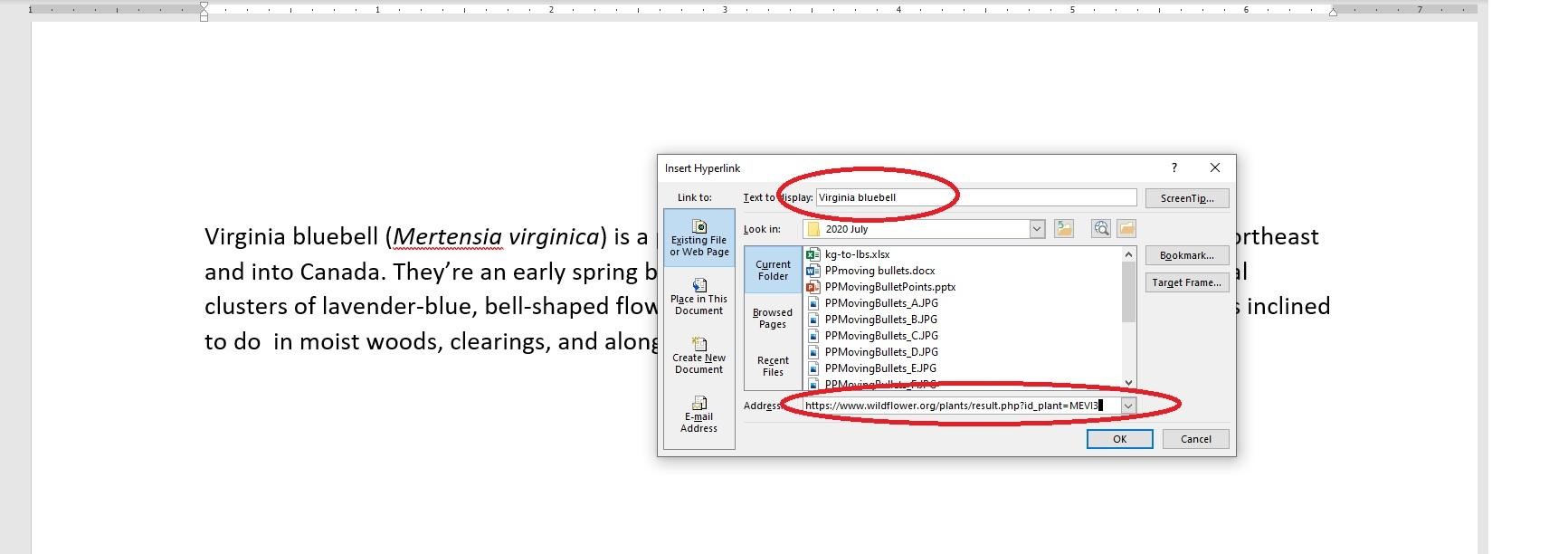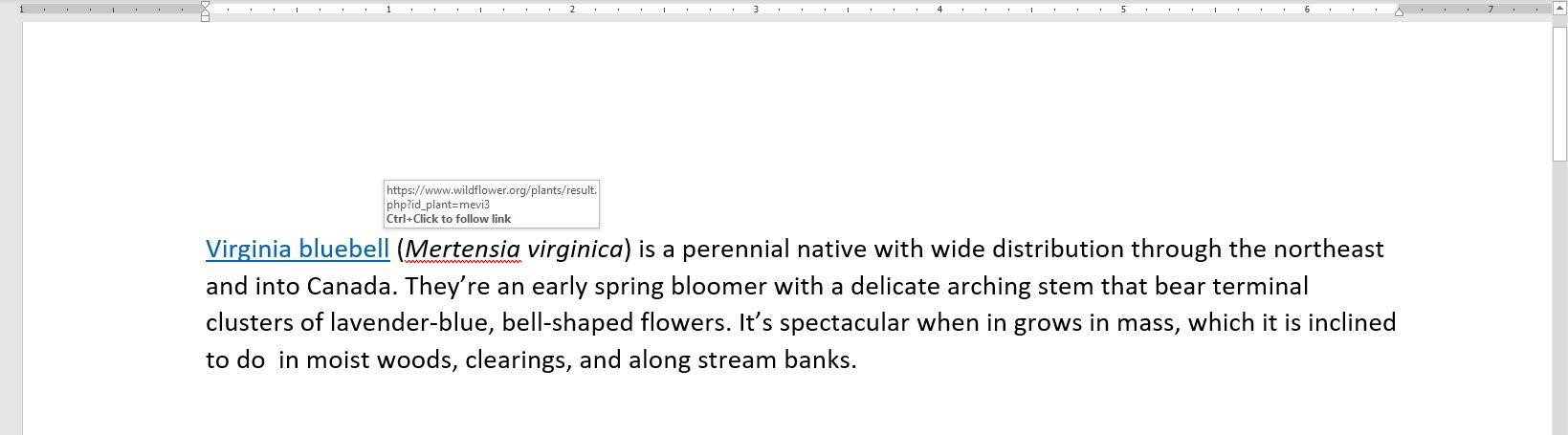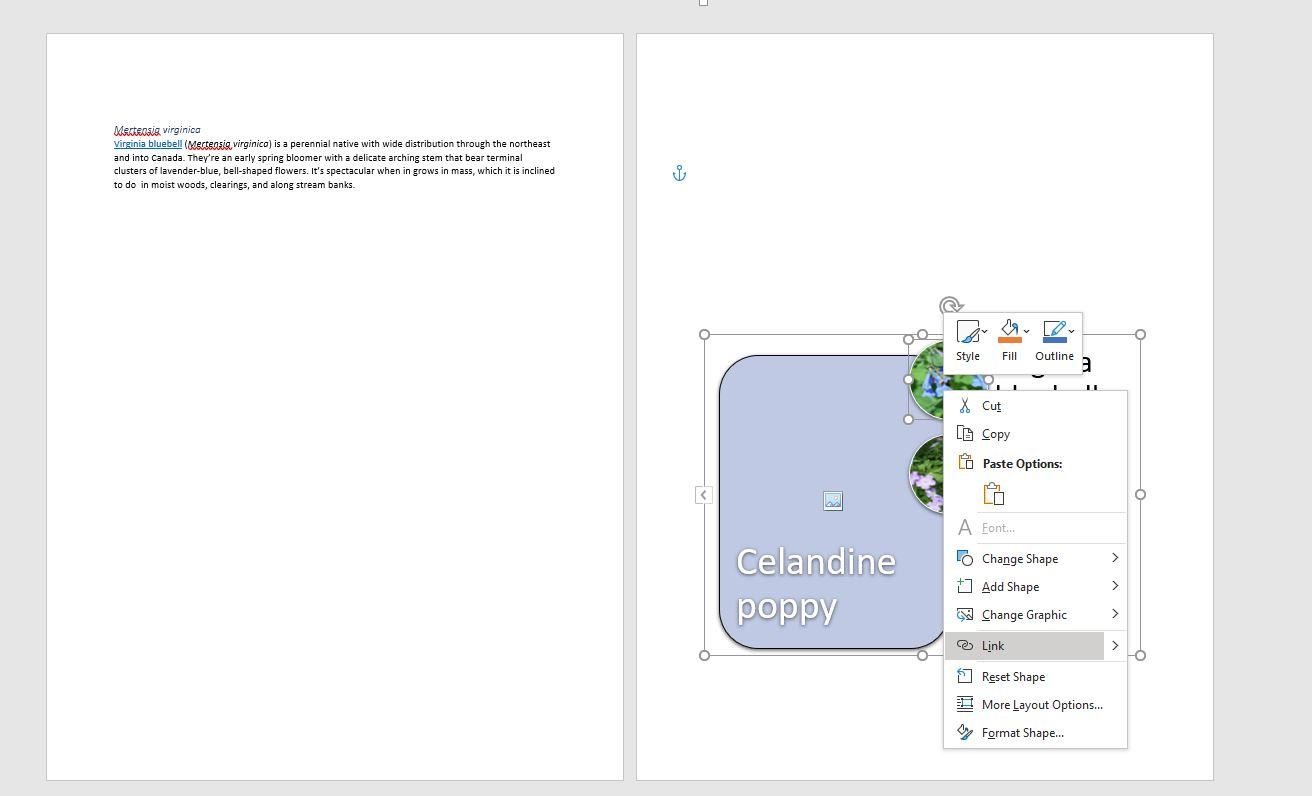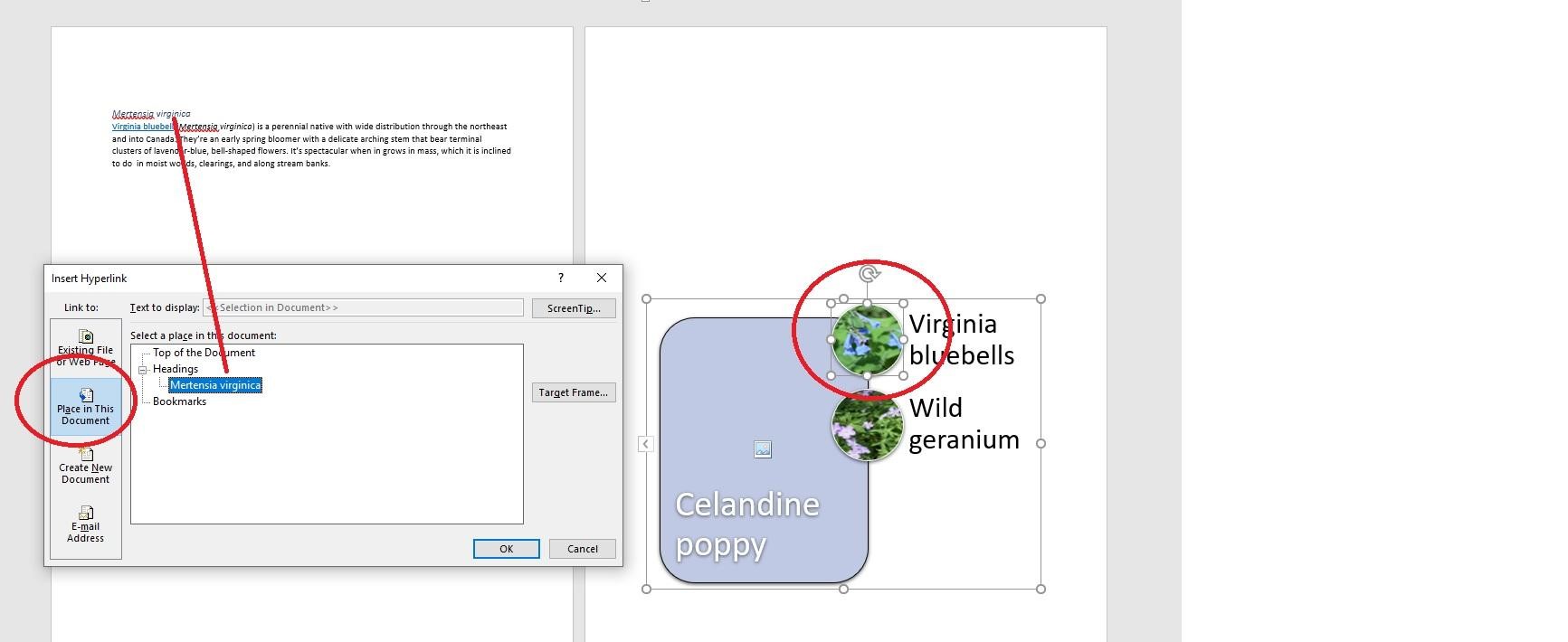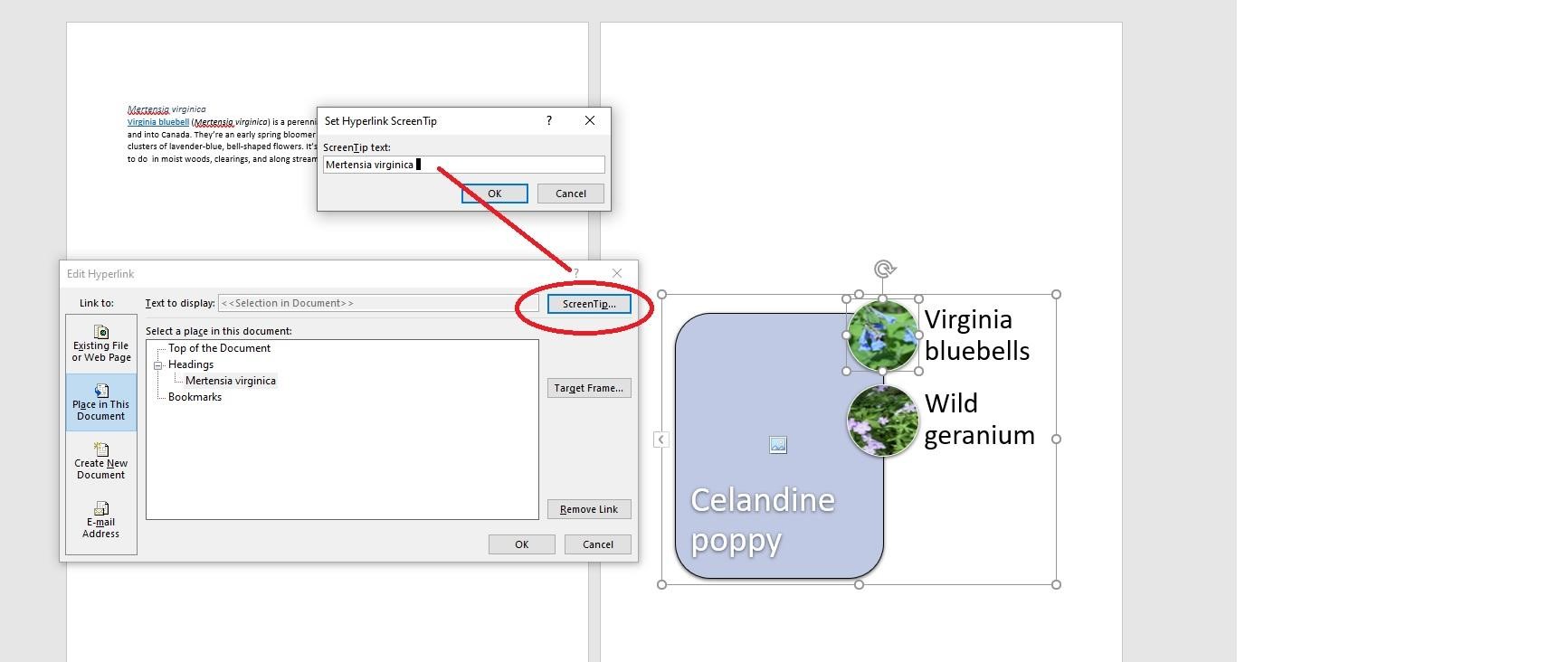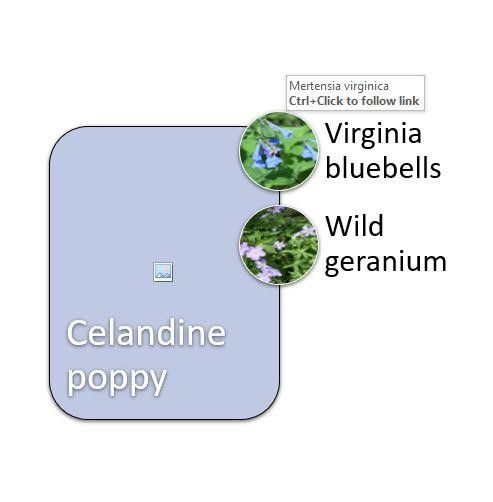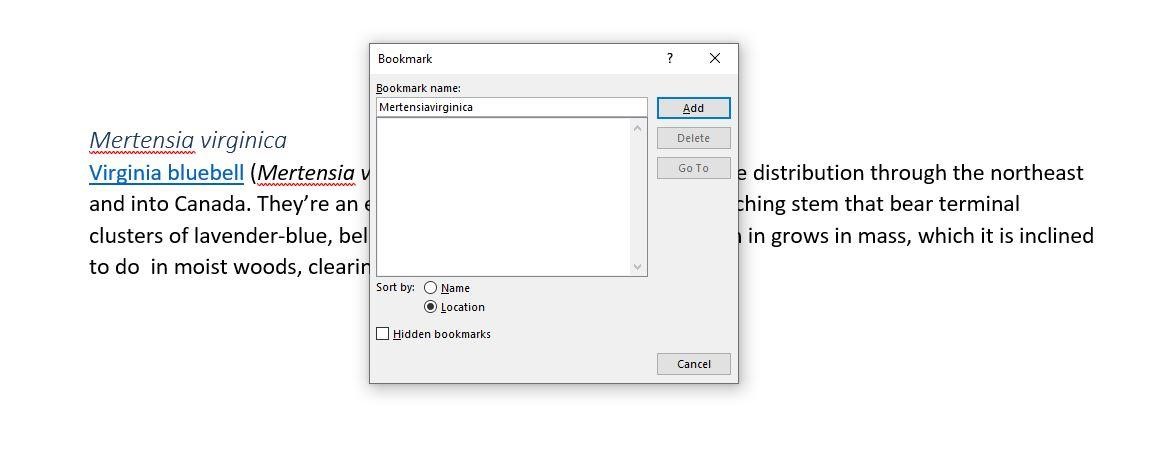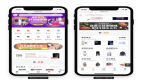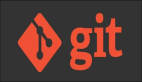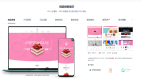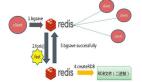【51CTO.com快译】超文本链接无处不在,几乎不需要解释:超文本链接是您点击后转到别处的文本或内容。点击的内容通常足以说明问题。比如说,可以点击超文本链接标题来阅读该文章。在微软Word文章中,您可以添加指向文档其他部分、其他文档甚至网站的超文本链接。
本文介绍了如何为Word文档添加超文本链接。(内容同样适用于Outlook。此外,我在本文中会使用“链接”一词。)
我使用Microsoft 365,但您可能使用早期版本。您可以处理自己的文本,也可以使用可下载的演示.docx文件
(https://www.techrepublic.com/resource-library/downloads/sample-file-how-to-add-hyperlinks-to-a-word-document/)。本文不适用于Word的浏览器版本。
如何链接到网页?
链接到网页很容易,已成为一种常见做法。链接通常可以将您带到Web表单或有关某个主题的更多信息。不妨以简单的例子来说明:
- 打开浏览器,访问任何页面,然后将URL拷贝到剪贴板。出于本文需要,可以拷贝该内容:https://www.wildflower.org/plants/。
- 移至要添加链接的文本,选择它,然后右击鼠标。在演示文件中,这将是第一段中的前两个单词(图1)。
- 从出现的子菜单中选择链接。
- 在出现的对话框中,在“地址”控件里面点击,粘贴拷贝的URL。请注意,要显示的文本显示所选文本Virginia bluebell。
- 点击“确定”。
图1. 将URL添加到所选文本。
想使用链接,按住Ctrl键并点击格式化文本——Word的链接样式是通用的:带下划线的蓝色字体。您可以更改格式,但是链接对读者而言并不明显。
该链接会打开浏览器,跳到链接的URL。如图2所示 ,URL和进入到URL的说明作为屏幕提示显示在屏幕上。
图2.该链接会将您带到链接页面。
如何链接到同一文档中的内容?
您可以使用同样的过程来链接文档中的文本。现在,通过将图形链接到文本来进行操作。在演示文件中,有一张风铃草图片。我们将链接添加到该图形,以便点击它可显示风铃草。这与使用url一样容易,但有一个要求:您需要将内容设置为标题样式或插入书签。我们将执行前一种操作:
- 先将标题添加到风铃草的短段落,将其样式设置为标题3,直接使用斜体。
- 接下来,选择风铃草图片,右击鼠标,选择“链接”(图3)。(图片被子菜单部分遮住了。)
- 在出现的对话框中,点击窗格中的“放置到该文档中”。
- 如有必要,在“选择该文档中的一个位置”列表中展开“标题”节点(图4)。
- 点击“确定”。
图3. 鼠标右击图片,开始该过程。
图4. 确定含有您要链接的内容的标题。
与前面一样,将鼠标悬停在链接图片上时,屏幕提示会显示链接内容和说明。在这种情况下,链接内容就是文档路径名,这不是很有帮助。不妨按以下方法来解决:
- 先将标题文本(Mertensia virginica)拷贝到剪贴板。
- 鼠标右击图片,选择“编辑链接”。
- 在出现的对话框中,点击“屏幕提示”(右上角)。
- 在出现的对话框中,粘贴标题文本(图4)。
- 点击“确定”两次。
现在,将鼠标悬停在风铃草图片上时,屏幕提示会显示链接将访问的部分的标题(图5)。
图5. 输入或粘贴屏幕提示文本。
图6. 屏幕提示显示标题文本。
该链接仍有效,但现在它显示标题文本而不是文档路径。可以通过改而使用书签来完成同一件事。
如何链接到书签?
如果标题文本不存在,可以使用书签,但先需要一个书签。想插入书签,请选择文本,将文本拷贝到剪贴板,然后执行以下操作:
- 点击“插入”选项卡,然后点击链接组中的“书签”。
- 在出现的对话框中,输入或粘贴书签名称。如图7所示,genus(属)与species(种)之间没有空格。书签须以字母字符开头,不能含有空格。
- 点击“位置”(因为我们在创建链接)。
- 点击“添加”,然后点击“确定”。
图7. 输入书签的名称。
使用上一节中的说明,将链接从标题文本改为书签。在这种情况下,无论您选择标题还是书签,链接图片都以同样的方式打开。没有标题文本可链接时,后者很有帮助。
想链接到另一个Word文档,请打开“插入超文本链接”对话框(我们一直在使用该对话框),然后点击左窗格中的“现有文件或网页”。这么做将公开您的本地系统,那样您可以找到并选择文件。您还可以添加屏幕提示文本。
原文标题:How to add hyperlinks to a Word document,作者:Susan Harkins
【51CTO译稿,合作站点转载请注明原文译者和出处为51CTO.com】